Forza Horizon FH5 Hatasını Düzeltin 0x803FB107
Birkaç Windows 10 kullanıcısı, (Windows 10)Microsoft Store'dan(Microsoft Store) herhangi bir uygulama yüklerken çok fazla sorun yaşıyor . Çoğunuz (Many)Microsoft Store'dan (Microsoft Store)Forza Horizon 5 veya diğer benzer uygulamaları yüklerken 0x803FB107 hata koduyla karşılaşabilirsiniz . Bu sorun geçici gibi görünebilir ve bazı durumlarda bir aydan uzun süre devam edebilir. Siz de bu can sıkıcı sorunla mücadele ediyorsanız, size yardımcı olmak için buradayız. Bu kılavuzu okuyun ve Microsoft mağaza kodu 0x803FB107'yi düzeltme yöntemlerini uygulayın.

Forza Horizon FH5 Hatası 0x803FB107 Nasıl Onarılır(How to Fix Forza Horizon FH5 Error 0x803FB107)
0x803FB107 hata kodu birden çok nedenden dolayı ortaya çıksa da, daha belirgin olarak karşılaşacağınız birkaç özel senaryo vardır. Windows 10 PC'nizde soruna neden olan olası nedenlerin bir listesi.
- Ağ bağlantısı kararlı değil.
- Bozuk(Corrupt) ve uyumsuz Microsoft Store önbelleği.
- Eski Windows işletim sistemi.
- Uygulama gereksinimleri bilgisayar tarafından karşılanmıyor.
- Yanlış tarih ve saat ayarları.
- Yeni uygulamalar ve programlar yüklemek için yer yok.
- Uygulama/program yanlış yapılandırılmış.
- Microsoft Store'daki(Microsoft Store) güncel olmayan uygulamalar .
- Antivirüs(Antivirus) ve Güvenlik Duvarı(Firewall) , uygulamanın yüklenmesini engelliyor.
- Proxy ve VPN paraziti.
- Kullanıcı profili hesabıyla çakışıyor.
- Bozuk sistem dosyaları.
- Microsoft'tan gelen sunucu sorunları.
Şimdi, tartışılan hatayı çözmek için bir sonraki bölüme geçin.
Artık Windows 10 PC'nizde 0x803FB107 hata koduna neden olan nedeni çözdüğünüze göre, sorunu çözmenize yardımcı olacak sorun giderme yöntemlerine geçin.
Bir şeyler ters gittiğinde bilgisayarınızı geri yüklemek için bir Sistem Geri Yükleme noktası(System Restore point) oluşturduğunuzdan emin olun .
Ön Kontroller(Preliminary Checks)
Gelişmiş yöntemlere geçmeden önce izleyebileceğiniz birkaç temel sorun giderme adımı aşağıda verilmiştir.
1. Oyun Gereksinimlerini Kontrol Edin(1. Check Game Requirements)
Birkaç kullanıcı, Forza Horizon 3 gibi bazı oyunları yüklerken bilgisayarınızda Microsoft mağaza kodu 0x803FB107'nin oluştuğunu bildirdi . Cihazınıza herhangi bir uygulama/oyun indirmeden önce, bilgisayarınızın uygulamanın minimum gereksinimlerini karşıladığından emin olun. Herhangi bir uygulamanın minimum gereksinimlerini bilmek için resmi web sitesini(official website) kontrol etmelisiniz . Gereksinimlerin üç yönünü kontrol etmelisiniz: Grafik(Graphics) kartı, DirectX ve sistem gereksinimleri. İşte Forza Horizon 3'ün(Forza Horizon 3) beklediği gibi PC'nizin gereksinimleri .
| MINIMUM REQUIREMENTS | RECOMMENDED REQUIREMENTS | |
| CPU | Intel i3-4170 @ 3.7Ghz OR Intel i5 750 @ 2.67Ghz | Intel i7-3820 @ 3.6Ghz |
| RAM | 8 GB | 12 GB |
| OS | Windows 10 version 15063.0 or higher | Windows 10 version 15063.0 or higher |
| VIDEO CARD | NVidia 650TI OR NVidia GT 740 OR AMD R7 250x | NVidia GTX 970 OR NVidia GTX 1060 3GB OR AMD R9 290x OR AMD RX 470 |
| PIXEL SHADER | 5.0 | 5.1 |
| VERTEX SHADER | 5.0 | 5.1 |
| DEDICATED VIDEO RAM | 2 GB | 4 GB |
2. Bilgisayarınızın Özelliklerini Kontrol Edin(2. Check your PC Specifications)
PC gereksinimlerinizi kontrol etme adımları şunlardır:
1. Ayarlar'ı( Settings) açmak için Windows + I keys aynı anda basın .
2. Ardından, Sistem'e(System) tıklayın .

3. Şimdi, sol bölmede, Hakkında'ya(About, ) tıklayın ve ardından sağ ekrandaki Cihaz özelliklerini(Device specifications ) kontrol edebilirsiniz .

3. Sistem Grafik Özelliklerini Kontrol Edin(3. Check System Graphics Specifications)
Şimdi, verilen adımları izleyerek sistem grafiklerinizi kontrol edebilirsiniz:
1. Yukarıda gösterildiği gibi Ayarlar'ı(Settings ) tekrar açın ve Sistem'e(System) tıklayın .

2. Sol bölmede Görüntü'ye ve ardından sağ bölmede (Display )Gelişmiş görüntü ayarları'na(Advanced display settings ) tıklayın .

3. Görüntü bağdaştırıcısı özelliklerini(Display adapter properties) tıklayın .
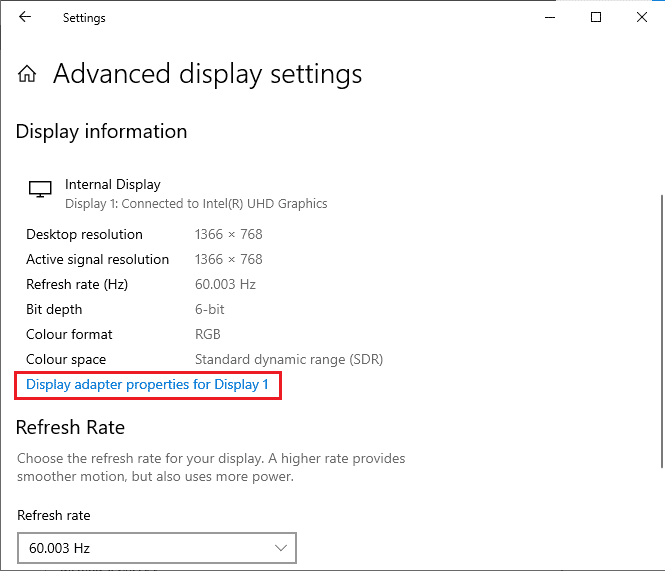
4. Şimdi ekran kartınız(graphics card) hakkında detaylı bilgi istenecektir.

Son olarak, aşağıdaki adımlarla DirectX sürümünüzü kontrol edin.(DirectX)
1. Çalıştır(Run) iletişim kutusunu açmak için Windows + R keysdxdiag yazın,(dxdiag, ) ardından Enter tuşuna(Enter key) basın .
2. Sisteminiz zaten DirectX 12(DirectX 12) içeriyorsa ekranda aşağıdaki ekran görüntülenecektir .

Tüm bu gereksinimleri kontrol ettikten sonra, yüklediğiniz uygulamanın gereksinimlerini karşıladığından emin olun.
4. Sunucu Tarafı Sorunu olup olmadığını kontrol edin(4. Check if there is a Server Side Problem)
Bazen, kontrolünüz dışındaki bir nedenden dolayı Microsoft mağaza kodu 0x803FB107 ile karşılaşabilirsiniz. (Microsoft)Onarım stratejilerini araştırıyor ancak sorunları çözemiyorsanız, hata koduna neden olan gerçek olası neden sunucu bakım(server maintenance ) faaliyetlerinden kaynaklanıyor olabilir. Beklenmeyen bir sunucu kesintisi sorunu varsa, aynı sorunla karşılaşırsınız. Microsoft Store hatalarına katkıda bulunuyorlarsa, sunucu tarafı bakım etkinliklerini sağlayabileceğiniz üç farklı kaynak aşağıda verilmiştir .
- Kesinti Raporu(Outage Report)
- ISIDownŞu Anda(ISItDownRightNow)
- DownDetector
Bu raporlara ek olarak , Windows Store'un resmi Twitter hesabından sunucu sorunlarını hızlıca kontrol edebilirsiniz.(official Twitter account)

Bu nedenle, Microsoft(Microsoft) mağaza kodu 0x803FB107'ye neden olan kullanıcı raporlarını araştırdıktan sonra , sorun Microsoft'un(Microsoft) mühendisleri tarafından çözülene kadar bekleyin. Sunucu tarafında sorun yoksa, sorun giderme yöntemlerine geçin.
Ayrıca Okuyun: (Also Read:) Square Enix Hata Kodunu Düzeltin i2501(Fix Square Enix Error Code i2501)
Yöntem 1: Microsoft Hesabında Oturum Açın(Method 1: Sign In Microsoft Account)
Bu özel sorun, Microsoft(Microsoft) hesabınızdaki geçici aksaklıktan kaynaklanabilir . Birkaç kullanıcı Microsoft hesabından çıkış yapıp tekrar oturum açmanın 0x803FB107 hata kodunu düzelteceğini bildirdi. Aynısını yapmak için aşağıda listelenen talimatları izleyin.
1. Windows tuşuna(Windows key ) basın ve Microsoft Store yazın , ardından Aç'a(Open) tıklayın .

2. Aç'a(Open) tıklayın . Ardından profil simgenize(profile icon ) ve ardından Çıkış yap(Sign out ) seçeneğine tıklayın.
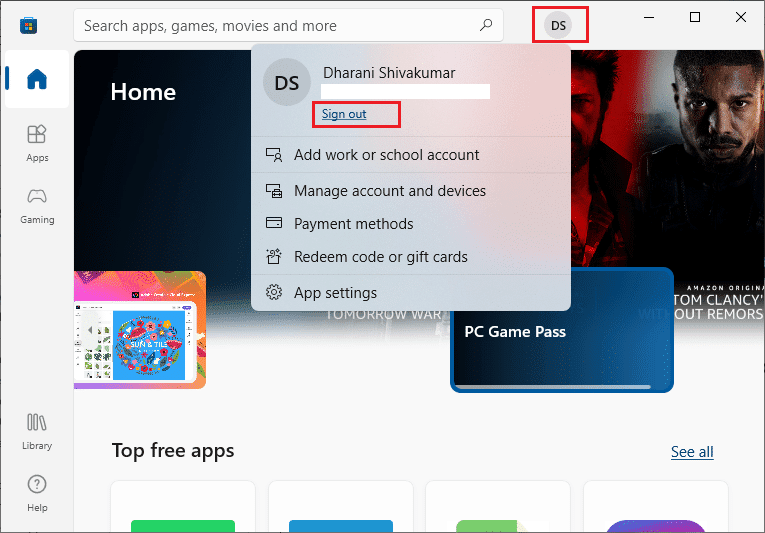
3. Gösterildiği gibi Oturum aç'a tıklayın.(Sign in )

4. Microsoft hesabınızı(Microsoft account ) seçin ve Devam(Continue ) düğmesine tıklayın.

5. Oturum açma kimlik bilgilerini yazın ve (login credentials )Microsoft hesabınızda tekrar oturum açın .
Yöntem 2: Arka Plan İşlemlerini Kapatın(Method 2: Close Background Processes)
PC'nizde çalışan birkaç arka plan işlemi, Microsoft Mağazası(Microsoft Store) yükleme işlemlerini engelleyebilir. Bu programlar, Microsoft(Microsoft) mağaza kodu 0x803FB107 hatasına katkıda bulunabilir . Tüm arka plan işlemlerinden çıkmak için Windows 10'da Görev Nasıl Sonlandırılır(How to End Task in Windows 10) kılavuzumuzu izleyin .

Ayrıca Okuyun: (Also Read:) Fallout New Vegas Yetersiz Bellek hatasını düzeltin(Fix Fallout New Vegas Out of Memory error)
Yöntem 3: Tarih ve Saat Ayarlarını Eşitle(Method 3: Sync Date & Time Settings)
Bilgisayarınızdaki yanlış tarih ve saat ayarları, 0x803FB107 hata koduna katkıda bulunabilir. Windows 10 bilgisayarınızdaki tarih, bölge ve saat ayarlarını senkronize etmek için aşağıda listelenen talimatları izleyin.
1. Windows Ayarları'nı(Windows Settings.) açmak için Windows + I keys birlikte basılı tutun .
2. Zaman ve Dil(Time & Language ) seçeneğini seçin.

3. Ardından, Tarih ve saat(Date & time ) sekmesinde, Saati otomatik olarak(Set the time automatically ) ayarla ve Saat dilimini otomatik olarak ayarla(Set the time zone automatically ) seçeneklerinin açık olduğundan emin olun. Şimdi senkronize et'e(Sync now.) tıklayın .
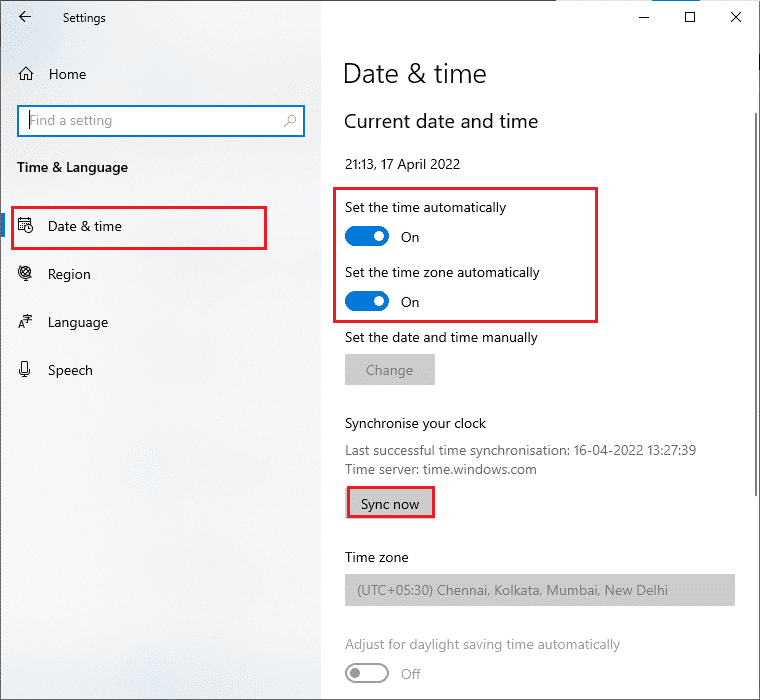
Yöntem 4: Windows Mağazası Uygulamaları Sorun Gidericisini Çalıştırın(Method 4: Run Windows Store Apps Troubleshooter)
PC'nizdeki bir dizi bozuk sistem dosyası, 0x803FB10 koduna katkıda bulunabilir. Bazı durumlarda, tüm bu bozuk sistem dosyaları, Windows 10(Windows 10) yerleşik sorun gidericisini çalıştırarak düzeltilebilir . Windows Mağazası Uygulamaları(Windows Store Apps) sorun gidericisi , Windows Mağazası(Windows Store) sorunlarının işlevselliğini düzelten bazı yaygın hataları düzeltmek için otomatik onarım stratejilerinden oluşur . Windows Mağazası Uygulamaları(Windows Store Apps) sorun gidericisini çalıştırmak için aşağıda belirtilen adımları izleyin .
1. Windows tuşuna(Windows key) basın , Sorun giderme ayarları(Troubleshoot settings ) yazın ve Aç'a(Open) tıklayın .

2. Windows Mağazası Uygulamaları'na(Windows Store Apps ) ve ardından Sorun gidericiyi çalıştır'a(Run the troubleshooter) tıklayın .

3. Sorun giderme işleminden sonra tespit edilen herhangi bir sorun varsa, Bu düzeltmeyi uygula(Apply this fix) üzerine tıklayın .
Ayrıca Okuyun: (Also Read:) Fix io.netty.channel.AbstractChannel$AnnotatedConnectException Error in Minecraft
Yöntem 5: Windows Mağazası Önbelleğini Sil(Method 5: Delete Windows Store Cache)
Zamanla, Microsoft Store'daki(Microsoft Store) geçici dosyalar 0x803FB107 hata koduna katkıda bulunacaktır. Aşağıda belirtildiği gibi Windows Mağazası(Windows Store) önbelleğini silmeniz önerilir .
1. Windows + R keys birlikte basarak Çalıştır iletişim kutusunu başlatın.(Run )
2. Şimdi, wsreset.exe yazın ve Microsoft Store'u(Microsoft Store) sıfırlamak için Enter tuşuna(Enter key) basın .

Forza Horizon ( FH5 ) Hata Kodu 0x803FB107'yi(Error Code 0x803FB107) düzelttiğinizden emin olun .
Yöntem 6: Geçici Dosyaları Kaldır(Method 6: Remove Temporary Files)
Bilgisayarınızda Microsoft Store'dan(Microsoft Store) yeni uygulamalar yüklemek için herhangi bir sürücü alanı yoksa, Microsoft mağaza kodu 0x803FB107 ile karşılaşacaksınız. Bu nedenle(Hence) , öncelikle sürücü alanını kontrol edin ve gerekirse geçici dosyaları temizleyin.
Adım I: Sürücü Alanını Kontrol Edin(Step I: Check Drive Space)
Windows 10 PC'nizdeki sürücü alanını kontrol etmek için aşağıda belirtilen adımları izleyin.
1. Dosya Gezgini'ni(File Explorer) açmak için Windows + E keys birlikte basılı tutun .
2. Şimdi, sol ekrandan Bu PC'ye tıklayın.(This PC )
3. Aygıtlar ve sürücüler(Devices and drivers ) altındaki disk alanını gösterildiği gibi kontrol edin. Kırmızıysa, geçici dosyaları temizlemeyi düşünün.

Adım II: Geçici Dosyaları Temizle(Step II: Clear Temporary Files)
Bilgisayarınızda 0x803FB107 Microsoft(Microsoft) mağaza koduna katkıda bulunan minimum kullanılabilir alan varsa, bilgisayarınızdaki tüm gereksiz dosyaları temizlemenize yardımcı olan Windows'ta Sabit Disk Alanı Açmanın 10 Yolu(10 Ways to Free Up Hard Disk Space On Windows) kılavuzumuzu izleyin .
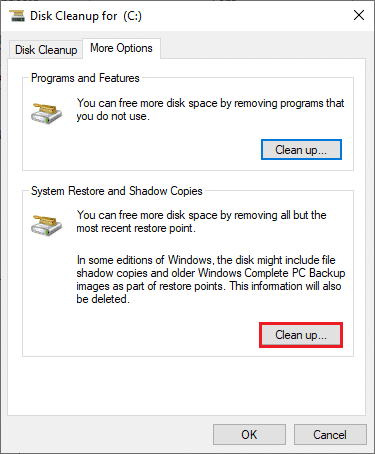
Ayrıca Okuyun: (Also Read:) ARK, Davet için Sunucu Bilgilerini Sorgulayamıyor(Fix ARK Unable to Query Server Info for Invite)
Yöntem 7: Uygulama Güncellemelerini Yükleyin(Method 7: Install Apps Updates)
Eylemde bekleyen bir sürü güncelleme varsa, herhangi bir yeni güncelleme yükleyemezsiniz. Microsoft Store yükleme işlemi sırasında birçok hatayla karşılaşacaksınız . Microsoft Store'daki(Microsoft Store) uygulama ve program güncellemelerini yüklemek için birkaç talimat .
1. Arama menüsüne gidin ve Microsoft Store yazın . Aç'a(Open) tıklayın .

2. Microsoft Store penceresinin sol alt köşesindeki Kitaplık simgesine tıklayın.(Library )

3. Gösterildiği gibi Güncellemeleri al düğmesine tıklayın.(Get updates )
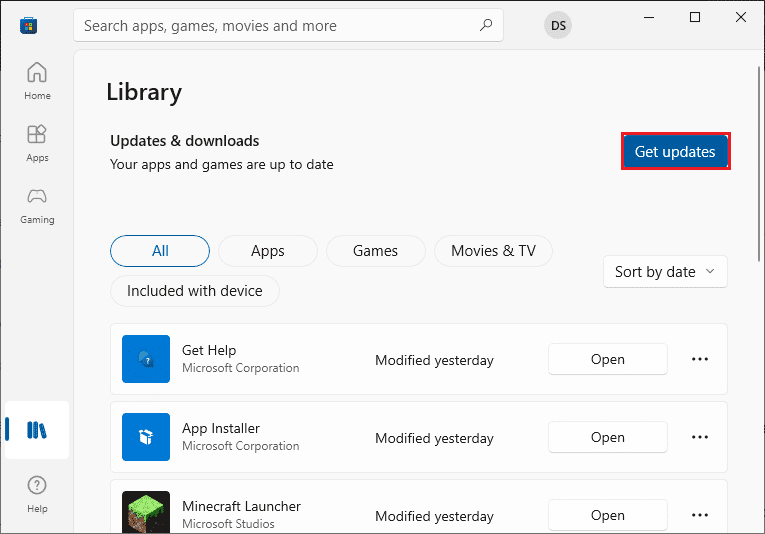
4. Tümünü güncelle(Update all ) düğmesine tıklayın.

5. Güncellemelerin Windows 10 PC'nize indirilmesini bekleyin ve Uygulamalarınız ve oyunlarınız güncel(Your apps and games are up to date ) uyarısını aldığınızdan emin olun.

6. Forza Horizon ( FH5 ) 0x803FB107 hata kodunu düzeltip düzeltmediğinizi kontrol edin.
Yöntem 8: Windows'u Güncelleyin(Method 8: Update Windows)
Microsoft , hataları ve sorunları gidermek için sık sık güncellemeler yayınlar. Birkaç kullanıcı, Windows İşletim Sistemini güncellemenin (Windows Operating System)Microsoft mağaza kodunu 0x803FB107 düzeltmelerine yardımcı olduğunu bildirdi. En son Windows Update'i(Windows Update) kılavuzumuzda belirtildiği şekilde yüklemeniz önerilir. Windows 10 En Son Güncelleme Nasıl İndirilir ve Yüklenir(How to Download and Install Windows 10 Latest Update)

Windows 10 işletim sisteminizi güncelledikten sonra, 0x803FB107 Microsoft mağaza kodunu düzeltip düzeltmediğinizi kontrol edin.
Ayrıca Okuyun: (Also Read: )MHW Hata Kodunu Düzeltin 50382-MW1(Fix MHW Error Code 50382-MW1)
Yöntem 9: Proxy ve VPN Sunucularını Devre Dışı Bırakın(Method 9: Disable Proxy & VPN Servers)
Bazen, proxy ve Sanal Özel Ağların(Virtual Private Networks) kullanılması , tartışılan hataya katkıda bulunan uygulamalar arasında uyumsuzluğa neden olur. Windows 10'da VPN ve Proxy Nasıl Devre Dışı Bırakılır(How to Disable VPN and Proxy on Windows 10) kılavuzumuzu izleyerek Proxy ve VPN hizmetlerini devre dışı bırakmanız önerilir .

Yine de aynı hatayla tekrar karşılaşırsanız, bir mobil erişim noktası ağına bağlanmayı deneyin ve (mobile hotspot network )Microsoft Store'a(Microsoft Store) uygulama yükleyip yükleyemediğinizi kontrol edin .
Yöntem 10: Google DNS Adresini Kullan(Method 10: Use Google DNS Address)
Etki Alanı Adı Sistemi(Domain Name System) ( DNS ) adresleri, istemci ve sunucu tarafı arasında bir ağ bağlantısı kurmaktan sorumludur. Birçok teknik uzman, Google DNS adreslerini kullanmanın 0x803FB107 hata kodunu düzeltmelerine yardımcı olduğunu öne sürdü. Bunu yapmak için, Windows 10'da DNS ayarlarının nasıl değiştirileceği(How to change DNS settings in Windows 10) konusundaki kılavuzumuzu izleyin .

Ayrıca Okuyun: (Also Read:) Avast Antivirus'te Virüs Tanımını Düzeltme Başarısız(Fix Virus Definition Failed in Avast Antivirus)
Yöntem 11: Antivirüs Uygulamasını Geçici Olarak Devre Dışı Bırak (Varsa)(Method 11: Disable Antivirus App Temporarily (If Applicable))
Bilgisayarınızdaki antivirüs güvenlik paketinin, uygulama ve programların cihazınıza yüklenmesini bir tehdit olarak algılayacağı bir gerçektir. Sorunu çözmek için , Windows 10'da Antivirüs Geçici Olarak Nasıl Devre Dışı Bırakılır(How to Disable Antivirus Temporarily on Windows 10) kılavuzumuzda belirtildiği gibi cihazınızdaki virüsten koruma programını devre dışı bırakmayı düşünün . Uygulamanızı yükledikten sonra antivirüs programını tekrar etkinleştirdiğinizden emin olun.

Yöntem 12: Windows Güvenlik Duvarını Devre Dışı Bırak (Önerilmez)(Method 12: Disable Windows Firewall (Not Recommended))
Virüsten koruma programını devre dışı bıraktıktan sonra, herhangi bir uygulamanın Microsoft Store(Microsoft Store) aracılığıyla indirilmesini engelleyen Windows Defender güvenlik duvarını devre dışı bırakmanız önerilir . Aynısını yapmak için Windows 10 Güvenlik Duvarı Nasıl Devre Dışı Bırakılır(How to Disable Windows 10 Firewall) kılavuzumuzda belirtilen adımları uygulayın .(Implement)

Ayrıca Okuyun: (Also Read:) Windows Defender Güvenlik Duvarı Etkinleştirilemiyor Düzeltme(Fix Unable to Activate Windows Defender Firewall)
Yöntem 13: Windows Kayıt Dosyalarını Ayarlayın(Method 13: Tweak Windows Registry Files)
Ardından, Microsoft mağaza kodu 0x803FB107'yi düzeltmek için Windows güncelleme indirme yoluna karşılık gelen Windows Kayıt Defteri yolunu temizlemeniz önerilir. (Windows Registry)Windows kayıt defterini işlerken her zaman dikkatli olmalısınız , aksi takdirde dosyalarınızı kaybedebilirsiniz. Kayıt defteri anahtarlarını değiştirmek ve böylece tartışılan hatayı düzeltmek için aşağıda belirtilen adımları izleyin.
1. Windows tuşuna basın ve (Windows key)Kayıt Defteri düzenleyicisi(Registry editor) yazın ve Yönetici olarak çalıştır'a(Run as administrator) tıklayın .

2. Şimdi , Kayıt Defteri Düzenleyicisi'nde(Registry Editor) aşağıdaki klasör yoluna(path) gidin .
HKEY_LOCAL_MACHINE\SOFTWARE\Policies\Microsoft\Windows\WindowsUpdate

3. Sağ bölmede, WUServer ve WIStatusServer'ı arayın(WIStatusServer) .
3 A. Bunları bulamazsanız, Windows güncelleme indirme yolunu kaldıramazsınız. Sonraki sorun giderme yöntemine geçin .(Move)
3B. Girişleri bulabilirseniz, üzerlerine sağ tıklayın ve Sil(Delete) öğesine tıklayın .

4. Son olarak, bilgisayarınızı yeniden başlatın ve Forza Horizon ( FH5 ) 0x803FB107 hata kodunu düzeltip düzeltmediğinizi kontrol edin.
Yöntem 14: Microsoft Mağazasını Sıfırla(Method 14: Reset Microsoft Store)
Microsoft Store ile ilişkili uygulamayı ve önbelleği temizlemek , tartışılan hata kodunu düzeltmeye yardımcı olacaktır. Bu işlem , PC'nizdeki Windows Mağazası(Windows Store) önbelleğini, oturum açma kimlik bilgilerini, ayarları ve tercihleri kaldırır . Ancak Microsoft Store'dan(Microsoft Store) yüklenen uygulamalar Windows 10 bilgisayarınızda kalacaktır.
1. Windows tuşuna(Windows key ) basın ve Microsoft Store yazın , ardından Uygulama ayarları(App settings ) seçeneğine tıklayın.

2. Ayarlar(Settings ) ekranını aşağı kaydırın ve Sıfırla(Reset ) seçeneğine tıklayın.
Not: (Note: )Microsoft Store sıfırlanırken uygulama verileriniz silinecektir .

3. Bilgisayarı Sıfırla(Reset ) ve yeniden başlat(reboot the PC) seçeneğine tıklayarak istemi onaylayın .

Ayrıca Okuyun: (Also Read:) Microsoft Mağazasının Windows 10'da Çalışmamasını Düzeltin(Fix Microsoft Store Not Working on Windows 10)
Yöntem 15: Microsoft Store'u yeniden kaydettirin(Method 15: Re-register Microsoft Store)
Büyük olasılıkla Microsoft Mağazasını sıfırlamak, (Microsoft Store)Microsoft mağaza kodunu 0x803FB107 düzeltecektir , yine de aynı durumla karşılaşırsanız, Microsoft mağazasını aşağıda belirtildiği gibi yeniden kaydetmeyi düşünün.
1. Windows tuşuna(Windows key) basın ve Windows PowerShell yazın. (Windows PowerShell. )Yönetici olarak çalıştır'a(Run as administrator) tıklayın .

2. Şimdi, verilen komutu yazın(command) ve Enter tuşuna basın(Enter key) .
PowerShell -ExecutionPolicy Unrestricted -Command "& {$manifest = (Get-AppxPackage Microsoft.WindowsStore).InstallLocation + 'AppxManifest.xml' ; Add-AppxPackage -DisableDevelopmentMode -Register $manifest}

4. Komutlar yürütülene kadar bekleyin ve şimdi sorun çözülmüş olacaktır.(Wait)
Yöntem 16: Microsoft Mağazasını Yeniden Yükleyin(Method 16: Reinstall Microsoft Store)
Yine de aynı hatayla karşılaşırsanız, Microsoft Store'unuz bozulur ve (Microsoft Store)Microsoft Store'u(Microsoft Store) yeniden yüklemeniz gerekir . Microsoft Store'u(Microsoft Store) yeniden yüklemek Ayarlar(Settings ) veya Denetim Masası(Control Panel) tarafından mümkün değildir , ancak aşağıda belirtildiği gibi PowerShell komutlarıyla uygulanabilir .
1. Windows PowerShell'i(Windows PowerShell ) yönetici olarak başlatın.
2. get-appxpackage –allusers yazın( get-appxpackage –allusers ) ve Enter tuşuna(Enter key) basın .

3. Microsoft.WindowsStore(Microsoft.WindowsStore) Adı'nı arayın ve PaketTamAdı(PackageFullName) girişini kopyalayın .

4. Şimdi, PowerShell penceresinde yeni bir satıra gidin ve remove-appxpackage yazıp(remove-appxpackage ) ardından bir boşluk ve önceki adımda kopyaladığınız satırı yazın. (the line you have copied)Şuna benziyor,
remove-appxpackage Microsoft.WindowsStore_22202.1402.2.0_x64__8wekyb3d8bbwe
Not: Komut, kullandığınız (Note: )Windows sürümüne göre biraz değişebilir .

5. Şimdi, Microsoft Store bilgisayarınızdan silinecek. Şimdi, Windows 10 PC'nizi yeniden başlatın.(reboot )
6. Yeniden yüklemek için Windows PowerShell'i(Windows PowerShell ) tekrar yönetici olarak açın ve aşağıdaki komutu yazın.
Add-AppxPackage -register "C:\Program Files\WindowsApps\Microsoft.WindowsStore_11804.1001.8.0_x64__8wekyb3d8bbwe\AppxManifest.xml" –DisableDevelopmentMode

7. Son olarak, Microsoft Store PC'nize yeniden yüklenecek ve 0x803FB107 hata koduyla karşılaşmayacaksınız.
Yöntem 17: Başka Bir Kullanıcı Hesabı Oluşturun(Method 17: Create Another User Account)
Bazen, bozuk kullanıcı profili tartışılan hataya katkıda bulunabilir ve en iyi seçenek yeni bir kullanıcı profili oluşturmaktır. Yeni kullanıcı hesabınızda, size sorun çıkaran programları yüklemeyi deneyin. Artık hata koduyla karşılaşmayacaksınız. Yeni bir kullanıcı hesabı oluşturmak için Windows 10'da Yerel Kullanıcı Hesabı Nasıl Oluşturulur(How to Create a Local User Account on Windows 10) kılavuzumuzu kullanın .

Yeni bir kullanıcı profili oluşturduğunuzda, tartışılan hatayı düzeltip düzeltmediğinizi kontrol edin.
Yöntem 18: Sistem Geri Yükleme Gerçekleştirin(Method 18: Perform System Restore)
Yine de, Forza Horizon ( FH5 ) 0x803FB107 hata kodundan rahatsızsanız, Windows 10 bilgisayarınızı iyi çalıştığı önceki sürüme geri yüklemeyi deneyin. Windows 10'da Sistem Geri Yükleme nasıl kullanılır(How to use System Restore on Windows 10) kılavuzumuzu takip ederek bilgisayarınızı önceki sürümüne kolayca geri getirebilirsiniz .

Ayrıca Okuyun: (Also Read:) Final Fantasy XIV Ölümcül DirectX Hatası Nasıl Onarılır(How to Fix Final Fantasy XIV Fatal DirectX Error)
Yöntem 19: Bilgisayarı Sıfırla(Method 19: Reset PC)
Ciddi derecede bozuk Windows bileşenleriyle uğraştığınız bazı durumlar vardır. Tüm bu bozuk bileşenleri temizlemenin ve verilerinizi başlatmanın etkili bir yolu, PC'yi Veri Kaybetmeden Windows 10 Nasıl Sıfırlanır(How to Reset Windows 10 Without Losing Data) kılavuzumuzda anlatıldığı gibi onarmak ve kurmaktır . Bu makalede anlatıldığı gibi takip edin(Follow) ve sonunda tartışılan hatayı düzeltmiş olursunuz.

Tavsiye edilen:(Recommended:)
- Android'de Virüs Açılır Penceresini Düzeltin(Fix Virus Pop Up on Android)
- Windows 10'da Microsoft Mağazası Hatası 0x80073D12'yi Düzeltin(Fix Microsoft Store Error 0x80073D12 in Windows 10)
- Windows 10'da FFXIV Hatası 90002'yi Düzeltin(Fix FFXIV Error 90002 in Windows 10)
- Minecraft Bağlantısı Zaman Aşımını Düzeltme Başka Bilgi Yok Hatası(Fix Minecraft Connection Timed Out No Further Information Error)
Kılavuzun faydalı olduğunu ve Forza Horizon FH5 hata kodu 0x803FB107'yi(0x803FB107) düzeltebildiğinizi umuyoruz . Bundan sonra ne öğrenmek istediğinizi bize bildirin. Soru ve önerileriniz için aşağıdaki yorum bölümünden bize ulaşmaktan çekinmeyin .(Feel)
Related posts
Fix Error 0X80010108 Windows 10
Fix Application Error 0xc0000005 Nasıl Yapılır
Fix Windows Update Error Code 0x80072efe
Nasıl Fix Application Load Error 5:0000065434 için
Fix BAD_SYSTEM_CONFIG_INFO Error
Fix Steam Application Load Error 3:0000065432
Fix Windows Update Error 0x80080005
Fix USB Error Code 52 Windows Dijital İmzayı Doğrulayamaz
Fix Error 0x8007000e Preventing Backups
Nasıl Fix Google Drive Access Denied Error
Fix Windows Store Error Code 0x803F8001
Fix Local Device Name Windows üzerinde Use Error Zaten olan
Fix Developer Mode package Error code 0x80004005 yüklenemedi
Fix U-Verse Modem Gateway Authentication Failure Error
Fix Error 651: Modem (veya başka bir bağlantı cihazı) bir hata bildirdi
Fix Unable Network Adapter Error Code 28'yi yüklemek için
Fix Windows 10 Store Error 0x80073cf9
Fix Could Connect Steam Network Error'e değil
Fix Windows Store Cache May Be Error hasarlı
Xfinity Stream üzerinde Fix Error TVAPP-00100
